RH850のマルチコア用プロジェクトを作成する場合は,「2.3.4 マルチコア用プロジェクトを作成する【RH850】」を参照してください。 |
[プロジェクト]メニュー→[新しいプロジェクトを作成...]を選択すると,プロジェクト作成 ダイアログがオープンします。
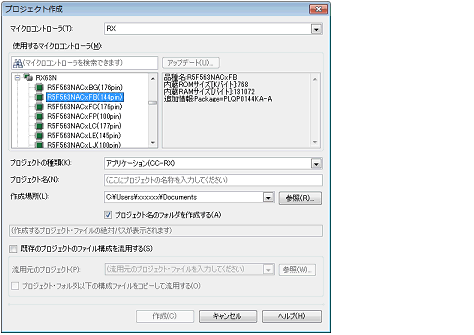
[マイクロコントローラ]において,プロジェクトで使用するマイクロコントローラの種類を選択します。
[使用するマイクロコントローラ]エリアにおいて,プロジェクトで使用するマイクロコントローラを選択します。
[使用するマイクロコントローラ]エリアに使用するマイクロコントローラがない場合は,[アップデート...]ボタンをクリックしてください。
CS+ アップデート・マネージャ ウインドウがオープンし,ネットワークを介してマイクロコントローラの最新情報を検索することができます。
[プロジェクトの種類]において,作成するプロジェクトの種類を選択します。
CS+が提供するビルド・ツールを使用して,Cソース・ファイルからロード・モジュール・ファイル,およびヘキサ・ファイルを生成する場合に選択します。
本項目は,「(2) マイクロコントローラを選択」でRH850マルチコア対応版マイクロコントローラを選択した場合は表示されません。 |
ビルド・ツールがCC-RHの場合,プロジェクト作成時に以下のスタートアップ用ソース・ファイルがプロジェクト・フォルダに生成されます。 |
ビルド・ツールがCC-RXの場合,プロジェクト作成時に以下のスタートアップ用ソース・ファイルがプロジェクト・フォルダに生成されます。 |
ビルド・ツールがCC-RLの場合,プロジェクト作成時に以下のスタートアップ用ソース・ファイルがプロジェクト・フォルダに生成されます。 |
CS+が提供するビルド・ツールCC-RXを使用して,C++ソース・ファイル(main関数のファイルのみ),およびCソース・ファイルからロード・モジュール・ファイル,またはヘキサ・ファイルを生成する場合に選択します。
ここで生成するファイルが自動的にデバッグ対象となります。
プロジェクト作成時に以下のスタートアップ用ソース・ファイルがプロジェクト・フォルダに生成されます。 |
CS+が提供するビルド・ツールCC-RH/CC-RX/CC-RLまたはGHS CCRH850用ビルド・ツール・プラグインを使用して,ロード・モジュール・ファイルを生成する場合に選択します。
ここで生成するファイルが自動的にデバッグ対象となります。
なお,プロジェクト作成時にサンプルのスタートアップ・プログラムは生成しません。
CS+が提供するビルド・ツールCC-RHを使用して,マルチコア用ブート・ローダ・プロジェクトを作成する場合に選択します。
ブート・ローダ・プロジェクトでは,マルチコア用プロジェクトを構成するアプリケーション・プロジェクトの設定などを行います。
本項目は,「(2) マイクロコントローラを選択」でRH850マルチコア対応版マイクロコントローラを選択した場合のみ表示されます。 |
コア用のスタートアップ・ファイル(bootn.asm)は,ファイル名にコア番号nを含むことがあります。
CS+が提供するビルド・ツールCC-RHを使用して,マルチコア用アプリケーション・プロジェクトを作成する場合に選択します。
本項目は,「(2) マイクロコントローラを選択」でRH850マルチコア対応版マイクロコントローラを選択した場合のみ表示されます。 |
コア用のスタートアップ・ファイル(cstartn.asm)は,ファイル名にコア番号nを含むことがあります。
GHSコンパイラでビルドしたロード・モジュールをデバッグ対象とする場合に選択します。
既存のGHSプロジェクト・ファイルを使用して簡単にビルドを行うことができます。
プロジェクトの作成方法,および使用方法については,ビルド・ツール操作編を参照してください。
CS+が提供するビルド・ツールCC-RH/CC-RX/CC-RLまたはGHS CCRH850用ビルド・ツール・プラグインを使用して,ユーザ・ライブラリ用のライブラリ・ファイルを生成する場合に選択します。
CS+が提供するビルド・ツール以外のビルド・ツールが生成したロード・モジュール・ファイル,またはヘキサ・ファイルをデバッグ対象とする場合に選択します(デバッグ専用プロジェクト)。
デバッグ専用プロジェクトの作成方法,および使用方法についての詳細は,「E. 外部ビルド・ツールの使用」を参照してください。
[プロジェクト名],および[作成場所]に,プロジェクト名とプロジェクト・ファイルの作成場所を指定します。
指定した作成場所の下にプロジェクト名のフォルダを作成しない場合は,[プロジェクト名のフォルダを作成する]のチェックを外してください。
既存のプロジェクトのファイル構成を流用してプロジェクトを作成する場合は,[既存のプロジェクトのファイル構成を流用する]をチェックし,[流用元のプロジェクト]に流用元のプロジェクト・ファイル名を指定してください。
e2 studio,CubeSuite,High-performance Embedded Workshop,PM+のプロジェクト・ファイルを指定することはできません。 |
作成するプロジェクトにてデフォルトで選択されているデバッグ・ツールに対してのみ,流用した設定を反映します。 |
流用元のプロジェクトで使用しているビルド・ツールのバージョンと,作成するプロジェクトのバージョンが異なる場合は,自動的に変換します([プロジェクトの種類]において“デバッグ専用”を指定した場合を除く)。 |
【RX】ビルド・ツールのプロパティの設定に流用元のオプションを適用後,指定されたマイクロコントローラの設定に変更します。指定したマイクロコントローラのiodefine.h およびスタートアップ用ソース・ファイルをサンプルソースとして,"<変更後デバイス名>.nnn"(nnn=000,001…)という名前のフォルダを作成し,そこにコピーします。変更内容を出力パネルに表示します。 |
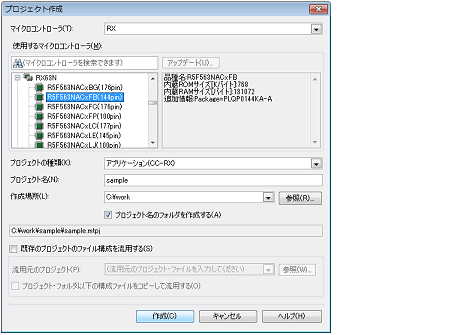
[作成]ボタンをクリックすると,(4)で指定した場所にプロジェクト・ファイルを作成し,プロジェクト・ツリー パネルに作成したプロジェクトの構成がツリー表示されます。
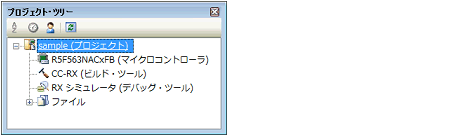
→「E.3 プロジェクトにファイルを追加する」参照